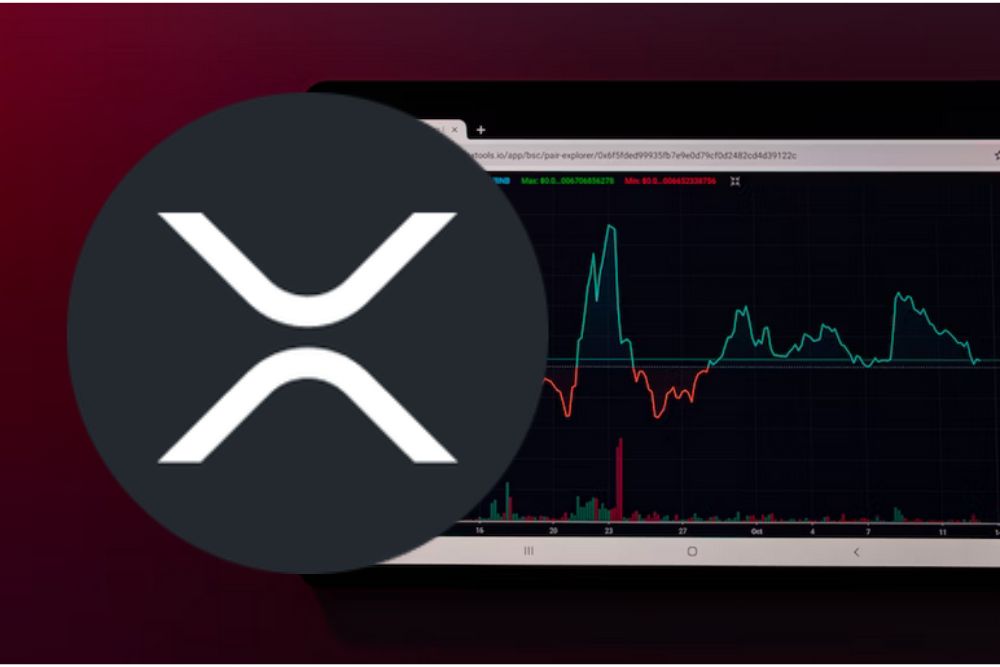ppt怎么制作一个彩色的抽奖转盘的动画?
时间:2021-07-22
来源:互联网
标签:
利用ppt制作抽奖动画,步骤比较复杂繁琐,但是制作出来的动画效果非常好,现在就把制作的过程和步骤截图分享出来,供大家参考使用。
软件名称:PowerPoint2017简体中文免费完整版软件大小:60.7MB更新时间:2016-12-12立即下载

1、首先启动PowerPoint2010,运行该应用程序,执行插入-形状命令,从中选择饼图,在PPT页面中安装shift键绘制一个饼图。

2、接着同方法绘制一个正圆,设置形状填充为无填充,选择直线,依次将正圆进行8等分。

3、选择饼图调整饼图大小,使其变成一个扇形,大小和正圆的一个扇形一样,并和其中一个重合在一起。

4、选择扇形,执行ctrl+d进行直接复制,复制后直接调整扇形的角度即可,采用同样的方法制作出其他六个扇形。

5、接着选择正圆按delete键将其删除即可。选择其中一个扇形设置形状填充,选择一种合适的颜色,同样方法将其他七个依次填充颜色。

6、执行插入-文本框命令,在文本框中输入奖品名称,调整到相应的扇形上,同样方法制作其他七个文本内容。

7、执行插入-形状命令,选择菱形,绘制一个菱形调节其大小和形状,设置形状颜色和填充颜色都为白色,放置在圆上。

8、选择指针按住shift+ctrl组合键复制一个拖拽到下方,按ctrl键选中这两个指针执行ctrl+g组合成一个图形,

9、执行动画-添加动画命令,选中陀螺线动画,选中下面的指针右键单击选中设置形状格式选项,将线条颜色的透明度设为100%。

10、执行插入-形状命令,选中圆角矩形,绘制一个圆角矩形,设置其形状填充和形状轮廓颜色,输入文字Start /stop。

11、双击陀螺线动画弹出陀螺线动画属性对话框,切换到计时选项,设置重复为直到幻灯片末尾,点击确定按钮。

12、选中指针,执行动画-触发命令,在菜单中选择单击选项,从下拉菜单中选择圆角矩形。

13、再次双击陀螺线动画弹出陀螺线动画对话框,在效果选项卡中设置动画播放后为白色,点击确定按钮。

14、至此动画设置完成了,按f5播放查看效果,执行文件-另存为命令,将文件保存在一个合适的位置即可。

相关推荐:
PPT怎么制作齿轮旋转的动画?
ppt2013中怎么制作抽奖转盘?
ppt形状怎么旋转?ppt图形绕非中心点旋转的动画效果
-
 电脑中远程访问功能怎么删除?删除远程访问功能详细步骤(电脑中远程访问怎么弄) 时间:2025-11-04
电脑中远程访问功能怎么删除?删除远程访问功能详细步骤(电脑中远程访问怎么弄) 时间:2025-11-04 -
 win7本地ip地址怎么设置?win7设置本地ip地址操作步骤(win7本机ip地址在哪里) 时间:2025-11-04
win7本地ip地址怎么设置?win7设置本地ip地址操作步骤(win7本机ip地址在哪里) 时间:2025-11-04 -
 电脑中任务管理器被禁用怎么处理?任务管理器被禁用的详细解决方案(电脑中任务管理器显示内存如何释放) 时间:2025-11-04
电脑中任务管理器被禁用怎么处理?任务管理器被禁用的详细解决方案(电脑中任务管理器显示内存如何释放) 时间:2025-11-04 -
 2023年中央空调十大品牌选购指南 家用商用高性价比推荐排行 时间:2025-09-28
2023年中央空调十大品牌选购指南 家用商用高性价比推荐排行 时间:2025-09-28 -
 免费装扮QQ空间详细教程 手把手教你打造个性化空间不花钱 时间:2025-09-28
免费装扮QQ空间详细教程 手把手教你打造个性化空间不花钱 时间:2025-09-28 -
 中国数字资产交易平台官网 - 安全可靠的数字货币交易与投资首选平台 时间:2025-09-28
中国数字资产交易平台官网 - 安全可靠的数字货币交易与投资首选平台 时间:2025-09-28
今日更新
-
 2026年RWA现实世界资产上链趋势解析与前景展望
2026年RWA现实世界资产上链趋势解析与前景展望
阅读:18
-
 “什么过来是什么梗”爆火全网!揭秘最新网络热梗由来及用法
“什么过来是什么梗”爆火全网!揭秘最新网络热梗由来及用法
阅读:18
-
 2026年十大加密AI潜力项目盘点 未来投资风向标
2026年十大加密AI潜力项目盘点 未来投资风向标
阅读:18
-
 2026年比特币泡沫风险预警 专家深度解析市场趋势
2026年比特币泡沫风险预警 专家深度解析市场趋势
阅读:18
-
 什么哈是什么梗?揭秘网络热词哈的真实含义和流行原因
什么哈是什么梗?揭秘网络热词哈的真实含义和流行原因
阅读:18
-
 2026以太坊生态开发者活跃度飙升 爆发前夕关键机遇
2026以太坊生态开发者活跃度飙升 爆发前夕关键机遇
阅读:18
-
 最近流行的什么还行是什么梗 揭秘年轻人最新口头禅背后的幽默文化
最近流行的什么还行是什么梗 揭秘年轻人最新口头禅背后的幽默文化
阅读:18
-
 2026年全球虚拟货币合规趋势:最友好国家TOP10解析
2026年全球虚拟货币合规趋势:最友好国家TOP10解析
阅读:18
-
 阴阳师鸩秘闻副本怎么过-鸩秘闻挂机通关阵容
阴阳师鸩秘闻副本怎么过-鸩秘闻挂机通关阵容
阅读:18
-
 无限暖暖拾光季套装林深栖羽-奇想衣橱11月12日上新
无限暖暖拾光季套装林深栖羽-奇想衣橱11月12日上新
阅读:18